Jak blokovat určité webové stránky z výsledků vyhledávání Google

Jak trvale zablokovat určité webové stránky z výsledků vyhledávání Google? Objevte efektivní způsob, jak spravovat vaše vyhledávání optimálně.
Elektronické platby ušly dlouhou cestu od doby, kdy Western Union v roce 1871 zavedla převod peněz. Online platební služby jsou nyní samozřejmostí a nedávná zpráva sponzorovaná společností TransUnion a vypracovaná společností The Economist Intelligence Unit zjistila, že jedním z hlavních prediktorů šancí společnosti out of business je, zda poskytuje spotřebitelům způsob s nízkým třením k dokončení jejich digitálních transakcí.
Změny jsou však neustálé a aplikace přicházejí a odcházejí. Google je proslulý zejména ukončením podpory milovaných služeb. (RIP, Google Reader .) Čas od času se možná budete muset vrhnout na údery a najít nové způsoby, jak dosáhnout toho, co potřebujete.
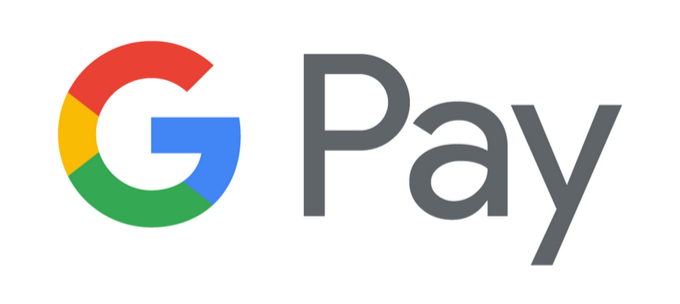
Příklad: Uživatelé z vesmíru aplikací a služeb Google si možná pamatují, že jste dříve mohli připojovat platby ke zprávám a textovým zprávám Gmail výběrem ikony „připojit peníze“. Byl to velmi snadný způsob, jak někomu poslat peníze v Gmailu. Ve skutečnosti až do července 2020 mohl kdokoli s účtem Google Pay tuto službu používat k odesílání peněz a žádostem o nebo přijímání plateb prostřednictvím integrací v Gmailu, Android Messages, iMessages, Google Contacts a Google Assistant. Nyní tato funkce již není k dispozici, takže co mají uživatelé dělat?
Dobrou zprávou je, že aplikaci Google Pay můžete stále používat k odesílání, žádání a přijímání plateb. Uživatelé si mohou nainstalovat aplikaci ( iPhone / Android ) nebo navštívit centrum plateb Google v libovolném webovém prohlížeči.
Nainstalovaná aplikace znamená, že můžete využívat bezkontaktní platební možnosti v obchodech, čerpacích stanicích, restauracích, kinech a dokonce i v některých systémech veřejné dopravy – kdekoli, kde je možné platit Google Pay . A samozřejmě můžete poslat peníze i jednotlivci.
Jak poslat peníze pomocí Google Pay
Zde je návod, jak pomocí aplikace Google Pay někomu poslat peníze.
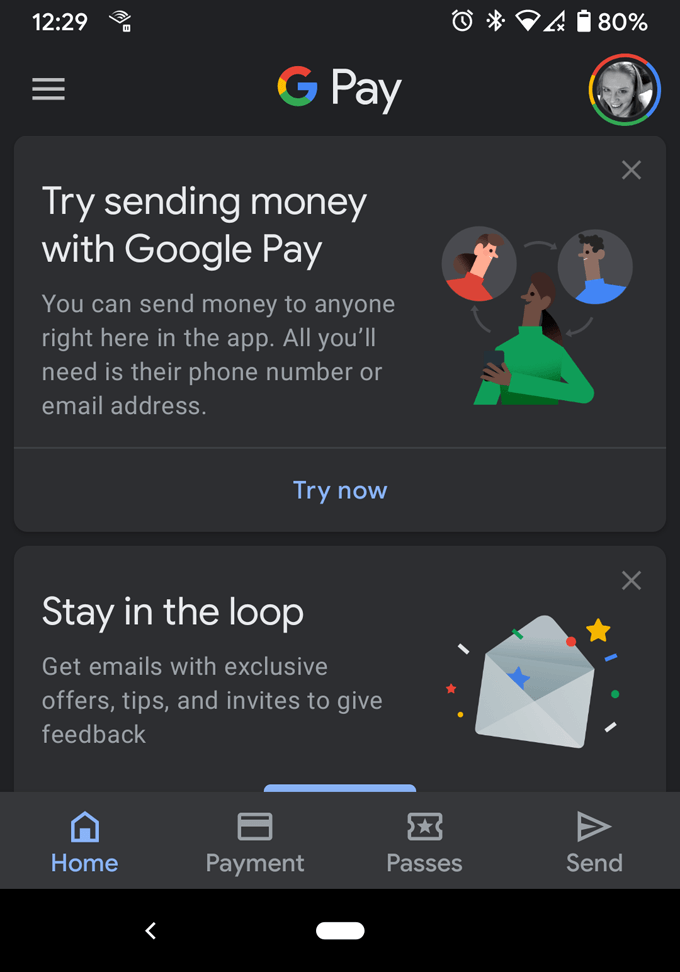
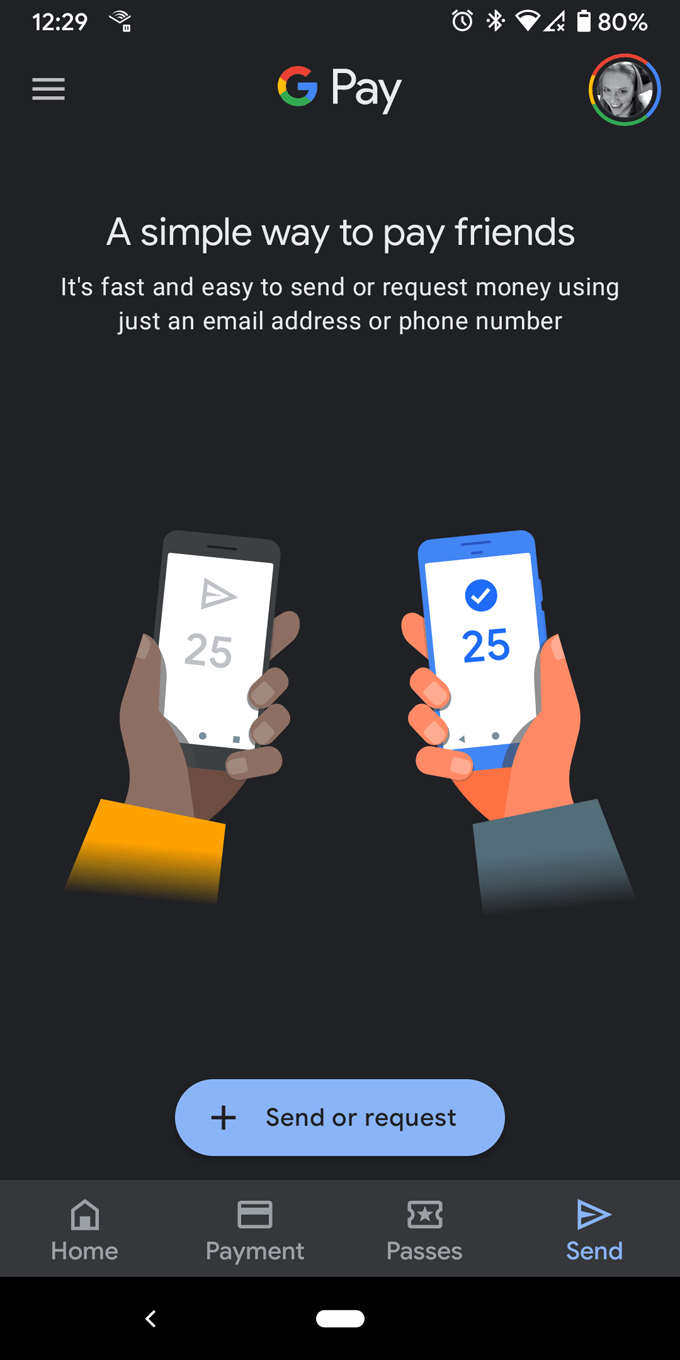
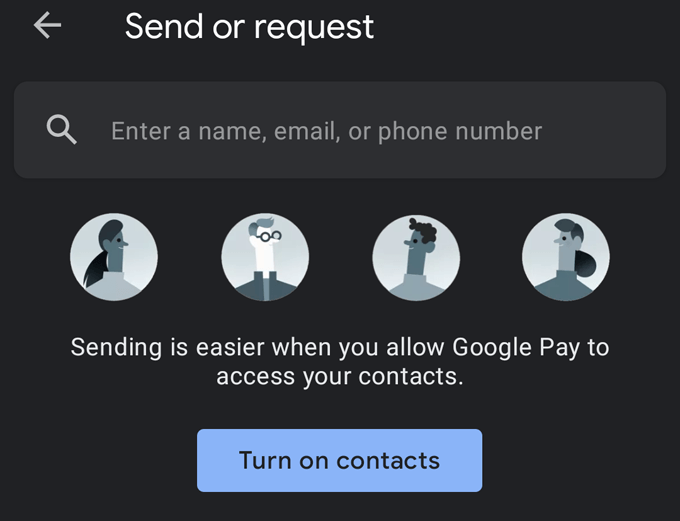
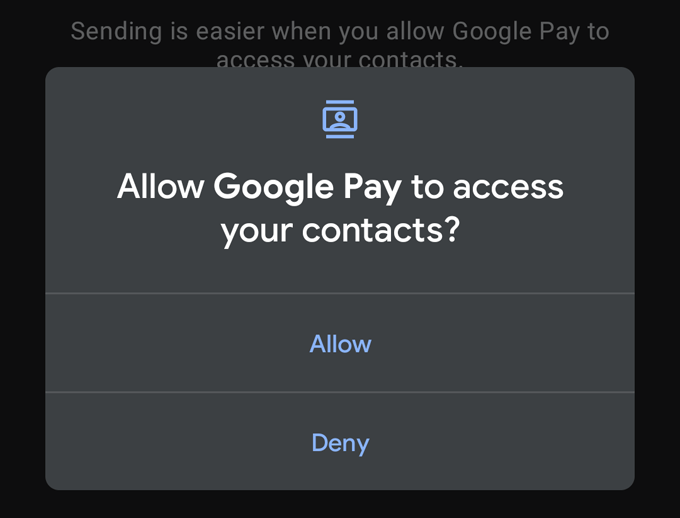
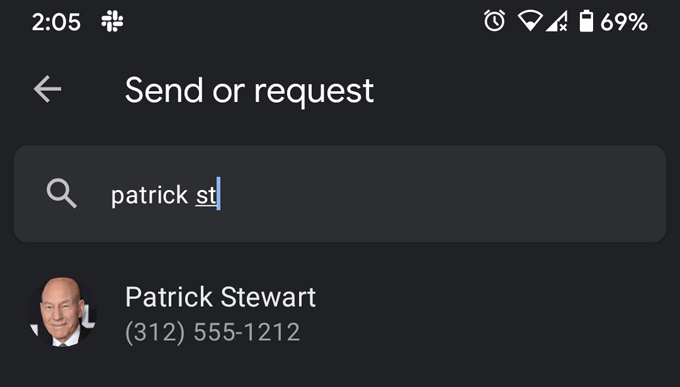
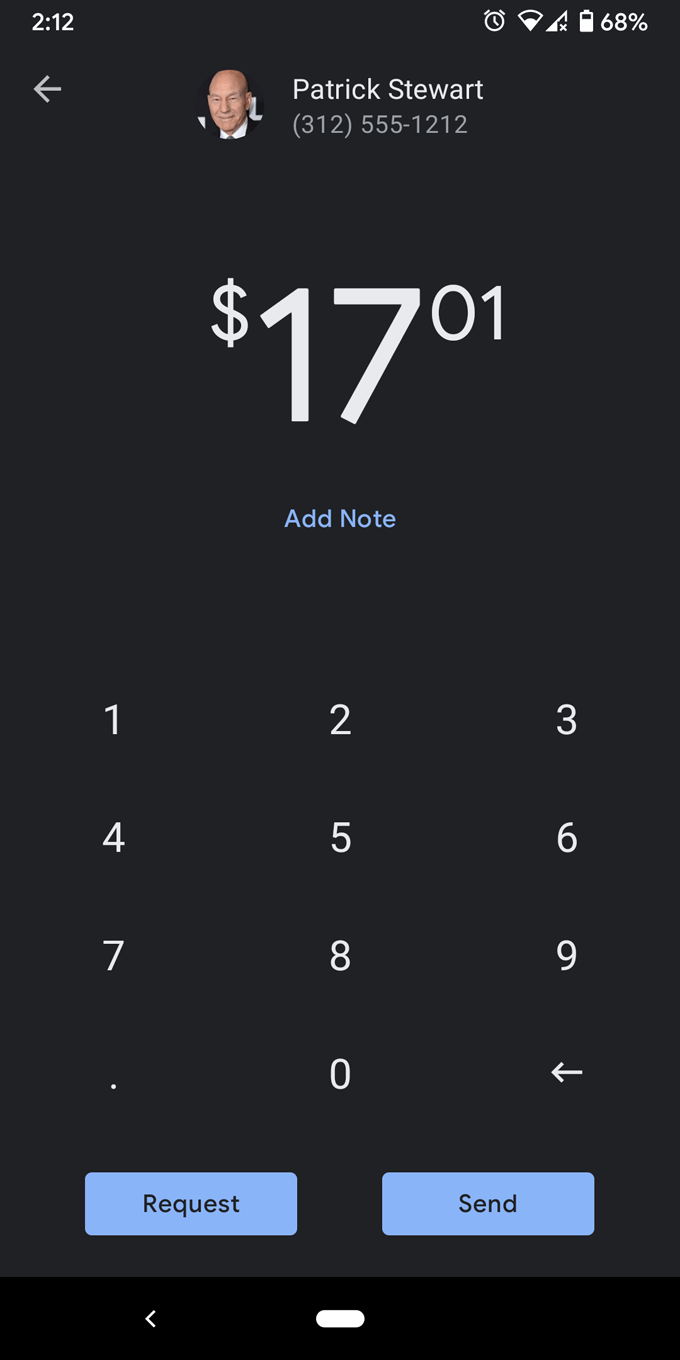
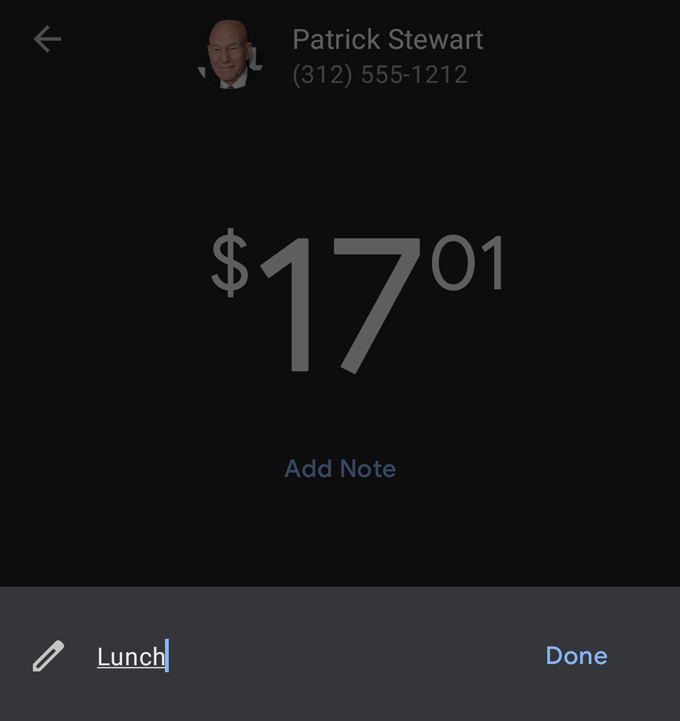
Jak posílat peníze prostřednictvím webu centra plateb Google
I když máte aplikaci nainstalovanou v telefonu, stále můžete chtít navštívit centrum plateb Google na pay.google.com ve webovém prohlížeči.
Zde můžete zobrazit svou aktivitu, posílat nebo žádat o peníze, přidávat nebo odstraňovat platební metody, zobrazovat předplatná a služby, za které platíte pomocí Google Pay, a upravovat seznam adres spojených s vaším účtem Google Pay.
Zde je návod, jak poslat peníze někomu na webu centra plateb Google.
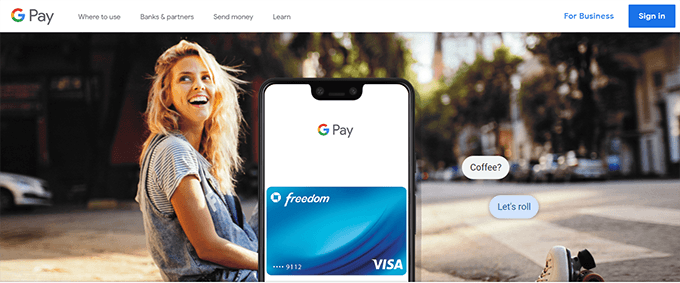
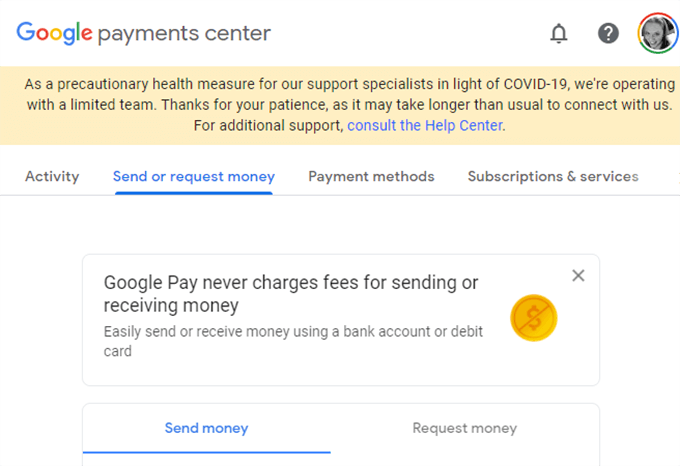
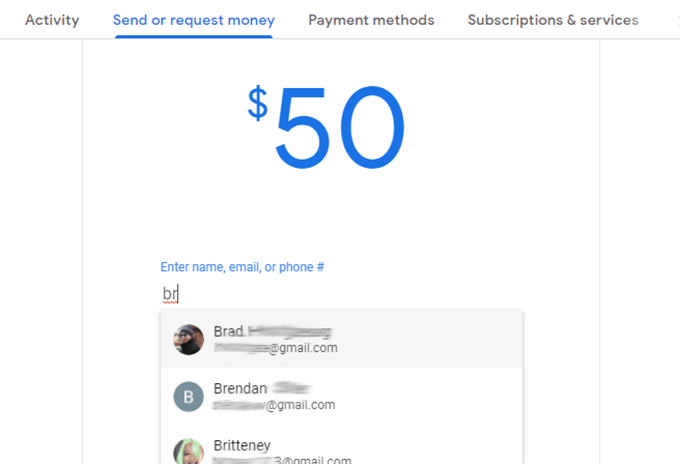
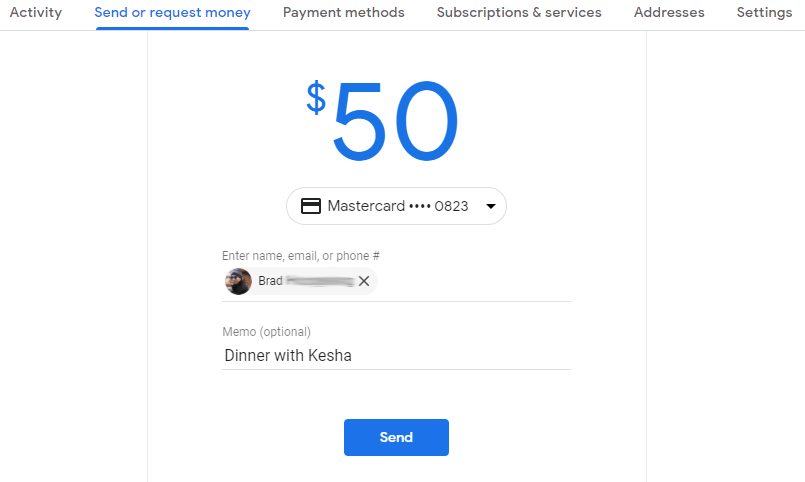
Další funkce Google Pay
Google Pay usnadňuje oplácet přátelům hned v okamžiku, abyste na to nezapomněli.
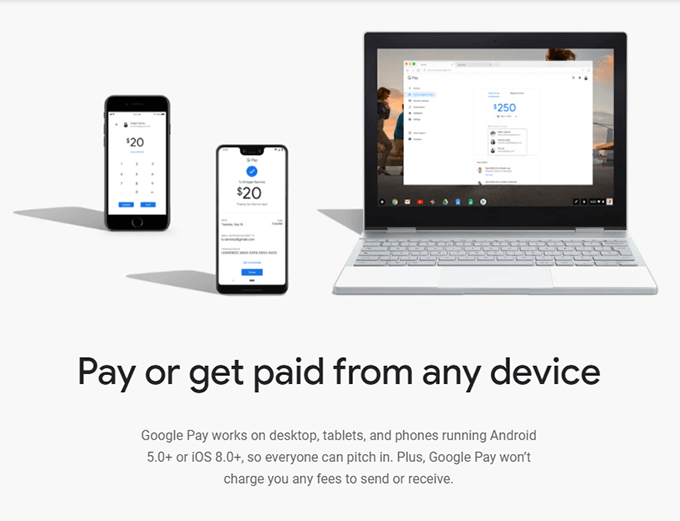
V aplikaci a na webu můžete dokonce naplánovat připomenutí pro opakované platby a požadavky.
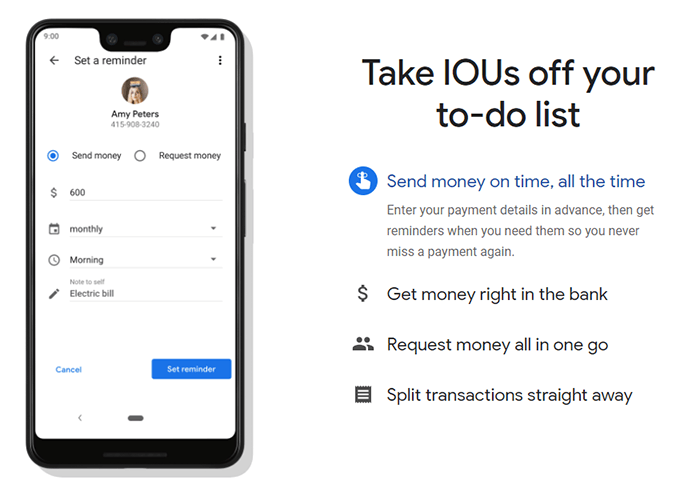
Nejnovější funkcí Google Pay je možnost ukládat vstupenky na koncerty a palubní vstupenky. Když si koupíte vstupenku od zúčastněných firem, budete vyzváni, abyste si vstupenku uložili do Google Pay. Poté můžete získat přístup k letence nebo palubnímu lístku výběrem Passes v aplikaci Google Pay.
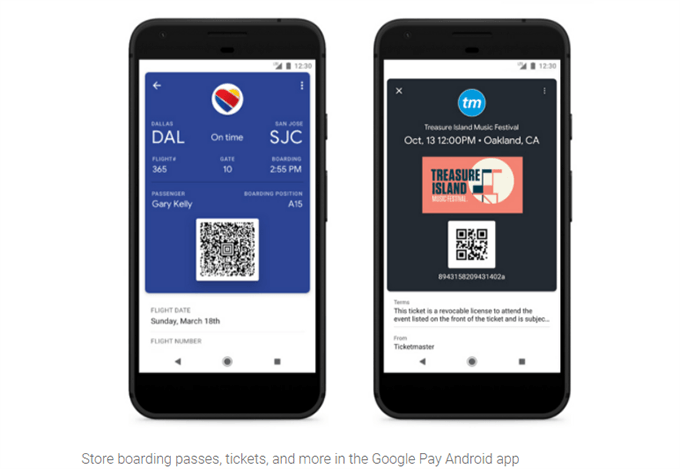
Sečteno a podtrženo, možná zjistíte, že bezkontaktní platební metody, jako je Google Pay, jsou v pandemii ještě žádanější a pohodlnější než kdykoli předtím. Používáním služby Google Pay k nákupu potravin, benzínu a potřeb pro domácnost můžete snížit rizika spojená s dotykem kontaminovaných povrchů.
A pokud zjistíte, že máte potíže s používáním Google Pay online nebo v kamenných obchodech, nápověda Google Pay vám pomůže.
Jak trvale zablokovat určité webové stránky z výsledků vyhledávání Google? Objevte efektivní způsob, jak spravovat vaše vyhledávání optimálně.
Přidání vašeho podpisu k dokumentu může být nezbytným krokem k vytvoření konečné verze. Možná budete chtít přidat podpis do dokumentu Google, aby vypadal oficiálněji, personalizovat ho nebo z jiných právních důvodů.
Ve webovém prohlížeči se můžete pohodlně přihlásit a přepínat mezi více účty Google. To usnadňuje používání sady webových aplikací a služeb Google s jakýmkoli účtem, ať už osobním nebo pracovním.
Disk Google může být vaším bezplatným výrobcem vizitek, když ho budete chtít. Nezahltí vás to jako jiné nástroje pro návrh, jako je Adobe InDesign nebo Illustrator, a výsledky mohou být stejně dobré.
Přemýšleli jste někdy nad tím, jak se zdá, že vaše instalace prohlížeče Google Chrome zůstává vždy aktualizovaná a opravovaná. Toho je dosaženo prostřednictvím vlastních integrovaných procesů prohlížeče Google Chrome, které oslovují servery Google a zajišťují, aby byl váš prohlížeč opraven a bezpečný.
Kdykoli na internetu něco hledáte, je obvykle první možností, kterou si vyberete, Vyhledávání Google. Pokud se však jedná o konkrétní místo, ke kterému jste kdysi hledali trasu, může vám pomoci historie vyhledávání v Mapách Google.
Kdysi jsem používal lištu Google Toolbar s Firefoxem a Internet Explorerem, protože měl některé užitečné funkce, které jsem pravidelně používal, a díky nim jsem byl připojen k mému účtu Google. Bylo to však tak před deseti lety.
Pokud používáte běžné e-mailové klienty ve firemním prostředí, jako je Outlook, pravděpodobně jste si zvykli na nastavení odpovědi mimo kancelář. Věděli jste, že odpovědi v nepřítomnosti můžete nastavit také v Gmailu?
Možná budete potřebovat přístup na několik webových stránek pro práci, školu nebo výzkum. Než se nadějete, máte tolik otevřených karet, že nemůžete najít tu, kterou chcete, když ji potřebujete.
Sloupcové grafy mohou být velmi užitečné, pokud jde o vizualizaci dat. Mohou zobrazit jednu sadu dat nebo porovnat více sad dat.
Na vaší stránce Moje aktivita na Googlu je oblast, která je obzvláště užitečná; vaši historii polohy. Je to užitečné, protože pokud je aktivováno, zaznamenává všechna místa, která jste navštívili od doby, kdy jste poprvé začali používat svůj účet Google pomocí mobilního telefonu.
Fotky Google jsou dobrou možností cloudového úložiště pro vaše fotografie, i když dny neomezeného úložiště jsou pryč. 15 GB bezplatného online úložiště, které získáte s účtem Google, je nyní sdíleno několika aplikacemi, jako je Gmail a Disk Google.
Pokud jste uživatelem Chrome, což byste měli být, pravděpodobně jste si všimli, že Flash je ve výchozím nastavení v prohlížeči blokován. Google nemá rád Flash kvůli hlavním bezpečnostním chybám, které Flash vlastní, a proto dělá vše, co je v jeho silách, aby vás donutil Flash nepoužívat.
Google Voice je opravdu užitečná (a bezplatná) služba Google, která vám umožňuje volat a přijímat telefonní hovory, aniž byste měli pevnou linku nebo mobilní telefon. Jednou z užitečnějších funkcí ve službě Google Voice je funkce hlasové schránky.
Při častém používání YouTube může být množství doporučení a oznámení, které dostáváte, ohromující, zvláště pokud jste přihlášeni k odběru mnoha kanálů, které často nahrávají nová videa. Ve výchozím nastavení, když se přihlásíte k odběru nového kanálu, začnete dostávat personalizovaná oznámení.
Kanceláři, už netrpte --- nemusíte trávit hodiny svého času v dusné zasedací místnosti. Díky službám pro konferenční hovory, jako je Zoom a Skype, které jsou snadno dostupné na mobilních a stolních platformách, je nyní snazší než kdy dříve uspořádat videohovor pro práci nebo zábavu, ať už jde o hovor s přáteli nebo schůzku se šéfem.
Účty Google jsou součástí vašeho osobního i profesního života, zejména díky jednotnému přihlášení (SSO), které vám pomůže přihlásit se do téměř jakékoli platformy nebo aplikace jediným kliknutím. Někdy možná budete muset povolit příteli nebo rodinnému příslušníkovi přístup k vašemu počítači.
Archivace e-mailů v Gmailu vám dává možnost uspořádat si doručenou poštu bez mazání starých e-mailových vláken. Pokud někdo obnoví staré vlákno zasláním nového e-mailu, znovu se objeví ve vaší doručené poště.
Každý, kdo používá Kalendář Google na počítači, by se měl naučit alespoň některé praktické klávesové zkratky Kalendáře Google. Projdeme si zkratky, které vám umožní prohlížet, procházet a pracovat s kalendářem efektivněji.
Pomocí tabulky v Dokumentech Google můžete strukturovat podrobnosti dokumentu a poskytnout tak čtenářům snazší způsob přístupu a porozumění informacím, které prezentujete. Namísto formátování seznamů nebo odstavců můžete svá data zadávat do formátu mřížky pro úhledný a čistý vzhled.
Objevte význam **Tung Tung Tung Sahur**, jedinečného symbolu **Ramadánu**, který spojuje muslimské komunity po celém světě. Ponořte se do tradic a kulturního významu tohoto fenoménu.
Objevte fascinující cestu od tradičního bubnu Bedug k modernímu filmu Tung Tung Tung Sahur od Dee Company. Zjistěte, proč tento film může být přelomový!
Objevte, proč je **Tung Tung Tung Sahur** na TikToku tak populární. Je to vtipné, nebo děsivé? Podívejte se na analýzu tohoto virálního trendu a jeho přitažlivosti!
Objevte, jak meme Tung Tung Tung Sahur spolu s umělou inteligencí (AI) přetváří internetovou kulturu. Zjistěte, proč tento virální fenomén fascinuje miliony lidí po celém světě!
Zjistěte, jak TikTok proměnil píseň Tung Tung Tung Sahur v děsivý, ale vtipný trend. Prozkoumejte kreativitu komunity a dopad na sociální média!
Objevte fascinující spojení mezi **zvukem bedugu** a virálním **meme Tung Tung Tung**, které propojují kultury Indonésie a Malajsie. Ponořte se do historie a významu tohoto fenoménu.
Objevte **Hantu Tung Tung Tung Sahur 3D**, mobilní hru inspirovanou virálním meme. Zjistěte více o hře, jejích funkcích a proč si získala srdce hráčů po celém světě.
Objevte tajemství virálního meme Tung Tung Tung Sahur, které díky umělé inteligenci ovládlo Ramadán 2025. Ponořte se do příběhu tohoto fenoménu!
Objevte fascinující spojení tradičního **Ramadánu** a moderní internetové kultury **Brainrot** prostřednictvím fenoménu **Tung Tung Tung Sahur**. Ponořte se do jedinečného kulturního mixu!
Objevte fascinující příběh memu Tung Tung Tung Sahur, který se z TikToku stal globálním virálním hitem. Zjistěte, jak tento meme dobyl svět!

























